Как удержать алименты в 1с
Программа 1С:Бухгалтерия помогает удерживать алименты сотрудников организации из их рабочей оплаты. Есть два варианта, как это делать: автоматический и ручной.
Независимо от выбора способа удержания, для начала следует выполнить некоторые действия в настройках.
Настройка программы
В меню приложения выбираем “Администрирование”, после находим и нажимаем “Параметры учета”. Далее следует перейти по гиперссылке, нажав на “Настройка зарплаты”.
Ставим галочку на “Расчеты зарплаты” и переходим по гиперссылке “Удержания”.
В программе по умолчанию уже есть “Исполнительный лист”, этот способ удержания отвечает за нужные нам выплаты алиментов.
Главным и самым важным пунктом считается создание контрагента, которому алименты будут начисляется. Необходимо создать новую запись с такими параметрами:
Вид контрагента - Физическое лицо; Наименование - пишем ФИО.
Автоматическое удержание алиментов в 1С
Сумма будет списываться автоматически, только если создать документ “Исполнительный лист”, через которого и будет исполнятся зачисление зарплаты сотрудника.
В меню нажимаем на “Зарплата и кадры”, там будет находиться нужная нам гиперссылка “Исполнительный лист”.
В документе заполняем данные поля:
- Организация
- Сотрудник
- Получатель
- Удерживается с - по
- Способ расчета (тут выбираем один из трех вариантов, тот что вам удобнее): Фиксированной суммой, процент, долей
Стоит упомянуть, что данный документ не будет отвечать за движение документа.
После, используя документ “ Начисление зарплаты”, переводим зарплату нужному сотруднику.
Если нажать на сумму удержания, откроется окно в котором программа покажет данные по причине чего сумма удерживается и кто получатель.
Настроим 1C под ваши нужды прямо сейчас!
- Любые настройки, отчеты в 1С, обмены 1С
- Выезд специалиста на следующий день
- 24/7 принимаем ваши заявки
Ручное удержание алиментов в 1С
В отличие от предыдущего, в этом варианте удержание будет формироваться с помощью исполнительного листа.
Создаем и заполняем новый документ “Начисление зарплаты”. Под фильтрами есть кнопка “Удержания”, нажимаем и из предложенного выбираем “Исполнительный лист”.
После выбора удержание, появится окно в котором нужно указать получателя и сумму, после нажимаем кнопку "OK".
В таблице можно будет увидеть новую колонку - “Удержано”.
После окончания удержаний, в 1С 8.3: БП нужно удалить лист или поменять дату окончания удержания в ячейке "Удерживать с/по".
В организациях могут работать сотрудники, по которым нужно удерживать алименты из заработной платы по исполнительным листам.
В программе 1С Бухгалтерия 8.3 есть два способа удержания алиментов:
Рассмотрим пошаговую инструкцию, как отразить эту операцию для обоих способов.
Настройки удержания по алиментам

В разделе “Расчет зарплаты” перейдем по ссылке “Удержания”.

Для алиментов используется вид удержания “Исполнительный лист”, он уже заведен в программе по умолчанию.

Автоматическое удержание алиментов
При таком способе алименты автоматически удерживаются при начислении зарплаты на основании исполнительного листа.
Создание исполнительного листа
Получите понятные самоучители по 1С бесплатно:

Создадим новый документ.
Порядок заполнения исполнительного листа:
- Указываем дату и организацию.
- Выбираем сотрудника, с зарплаты которого будут удерживаться алименты.
- Выбираем контрагента, которому будут перечисляться алименты.
- Указываем период удержания алиментов.
- Определяем способ расчета, возможны варианты:
- фиксированной суммой;
- процентом от оклада;
- в долях от зарплаты.

Сохраним документ, проводок он не делает.
Удержание алиментов при начислении зарплаты
Создадим документ “Начисление зарплаты” и заполним его по кнопке “Заполнить”.
Видим, что по сотруднику есть сумма удержания, нажмем на ссылку в колонке “Удержано”.


Сумма алиментов рассчитывается по формуле: Сумма зарплаты за вычетом НДФЛ * 25%.
Проведем документ и посмотрим проводки.

Проводка Дт 70 Кт 76.41 отражает удержание алиментов.
В расчетном листке отобразится сумма удержания по исполнительному листу.

Ручное удержание алиментов
В таком случае в документе “Начисление зарплаты” алименты автоматически не удерживаются.
После заполнения документа выделим сотрудника, нажмем кнопку “Удержать” и выберем пункт “Исполнительный лист”.

Откроется окно для ввода суммы по исполнительному листу и выбора получателя алиментов.

Укажем необходимые данные и нажмем кнопку “ОК”.

В документе появится сумма удержания.
Выплата алиментов
Для перечисления алиментов создадим документ “Списание с расчетного счета” с видом операции “Прочее списание”.
Удержания из заработной платы отличаются большим разнообразием, но условно их можно разделить на несколько видов:
- Необходимые удержания, в которые входят: взыскания по исполнительным листам (штрафы), алименты и многое другое;
- По инициативе нанимателя, штрафные листы за несоблюдение правил дорожного движения и другое;
- По инициативе работника, к примеру, удержание в счёт оплаты кредита;
Для начала рассмотрим, как удержать алименты в «1С:Зарплата и управление персоналом 8», ред. 3.1.
В случае неисполнения родителями обязанностей по содержанию детей, материальные средства изымаются с родителей в установленной порядке посредством суда. В тот же момент, наниматель обязуется ежемесячно удерживать алименты из заработной платы работника и перечислять лицу, получающему алименты, не позднее истечения трёх дней со дня уплаты зарплаты должнику.
Компания получила исполнительные листы, и в системе выстраиваем дальнейший действия.
В первую очередь производим настройку системы: перемещаемся в ветвь «Настройка» – «Расчет зарплаты» – «Настройка состава начислений и удержаний» – «Удержания» – устанавливаем галочку «Удержания по исполнительным листам».
Проходим регистрацию условий исполнительного листа в бланке «Исполнительный лист», находящийся во вкладке «Зарплата» – «Удержания».
Отмечаем в исполнительном листе работника, с которого необходимо удержание алиментов, срок удержания, адресата и метод расчёта. Возможны приведённые способы оплаты:
- Процент, при пометке в исполнительном листе вычета алиментов процентами.
- Установленная сумма.
- Часть, в случае идентичности расчёта процентов, тем не менее допускает при расчёте исключения погрешностей в результате округления (к примеру, 1/3 заместо 33.33%).
Перевод денег путём платёжного агента заполняют, в случае удержания с работника суммы, которая будет переведена получателю с применением платёжного агента: почты или банка.
Непосредственно удержание осуществляется в документе «Начисление зарплаты и взносов» при расчёте зарплаты. Затем уплата дохода производится не принимая в расчёт суммы по исполнительным листам.
Штрафы за несоблюдение ПДД
Компания имеет права оплатить штраф за несоблюдение ПДД и вычесть сумму из заработной платы сотрудника руководствуясь ст. 238, 138, 248 ТК РФ.
Для этого в «1С:Зарплата и управление персоналом 8», ред. 3.1, устанавливаем новое удержание. Перемещаемся в «Настройка» – «Удержания». В справочнике организуем новую составляющую. Здесь же устанавливаем «Наименование» – «Штрафы ПДД». Целью удержания указываем «Удержание в счет расчетов по прочим операциям»; «Расчет и показатели» – итог вводим установленной суммой; «Вид операции по зарплате» – «Возмещение ущерба».
Размер штрафа вносим с использованием особого документа «Удержание по прочим операциям», который находится в «Зарплата» – «Удержания». В новый документ вносим компанию, работника, срок удержания, величину удержания.

По окончанию месяца проводим расчёт заработной платы с использованием документа «Начисление зарплаты и взносов», где в ветви «Удержания», автоматично включается удержания за нарушения ПДД. Непременно создаём «Отражение зарплаты в бухучете» для показа проводок.
Примите во внимание: проводки, загружаемые в бух. программу, создаются без вашего участия по кредиту 73.02 и дебету 70.
Удержания для погашения кредита
При обращении сотрудника с заявлением, компания имеет право уменьшать заработную плату в счёт оплаты другим компаниям, к примеру, оплата в счёт кредита работника.
Перво-наперво производим настройку системы: Создаём новую составляющую в справочнике «Удержания». Заполняем новый элемент: «Наименование» – «Удержание по погашению кредита»; «Назначение удержания» – «Прочее удержание в пользу третьих лиц», «Удержание выполняется» – «Ежемесячно», «Расчет и показатели» – «Результат вводится фиксированной суммой».

Наряду с этим, удержание стоит создать лишь раз и использовать в дальнейшем и для других сотрудников.
Далее проводим регистрацию условий удержания в документе «Постоянное удержание в пользу третьих лиц» («Зарплата» – «Удержания»). Указываем работника, в графе «Удержание» - удержание, которое создали в пункте выше. После этого переключаемся на «Начать новое удержание», указываем период, в графе «Контрагент» указываем адресата - банк. В таблице документа выбираем необходимого сотрудника и определяем сумму, ввиду того, что при создании удержания предписали, что результат - неизменная сумма.

При исчислении ежемесячной заработной платы, система сможет вычесть с работника введённые суммы. При выгрузке в «1С:Бухгалтерию 8» реализуются проводки по кредиту 76.49 и по дебету 70.
Контроль удержанных суммы производится посредством зарплатных отчётов: исследование зарплаты, зарплатный лист и другое.

Внимание! Для обеспечения мобильного взаимодействия сотрудников и бухгалтерии по кадровым вопросам был запущен сервис 1С:Кабинет сотрудника.
Особое место среди удержаний с сотрудников организаций занимают удержания по исполнительным листам. В большинстве случаев это алименты или погашение задолженностей по кредитам. С таким видом удержаний может столкнуться любой бухгалтер в любой организации. Давайте рассмотрим, как правильно настроить программу 1С: Зарплата и управление персоналом 8, чтобы данные суммы рассчитывались автоматически.
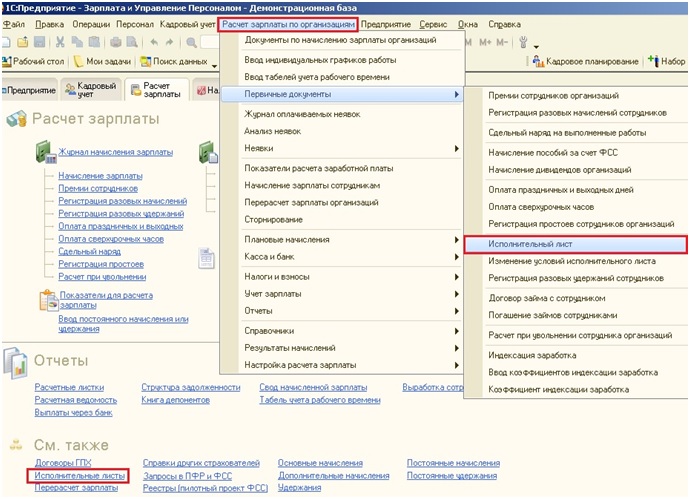
Для ввода в программу данных об удержаниях такого типа предназначен документ "Исполнительный лист", который находится на вкладке "Расчет зарплаты" или в меню "Расчет зарплаты по организациям" - "Первичные документы".
Создаем новый документ, выбираем сотрудника и организацию. Для заполнения поля "Получатель" необходимо добавить в справочник нового контрагента, это может быть физическое или юридическое лицо.
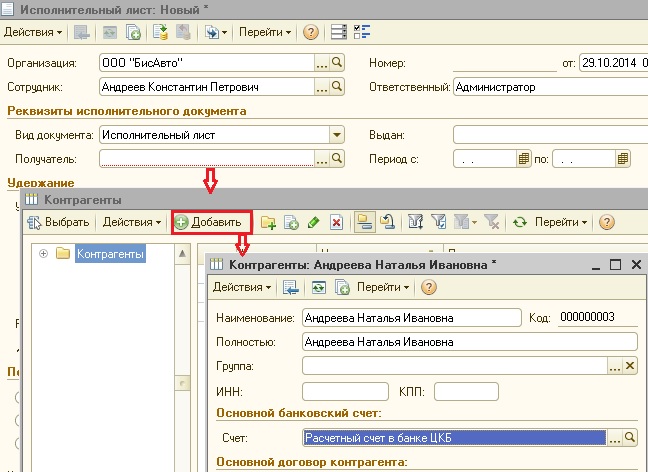
В том случае, если средства получателю перечисляются на банковский счет, необходимо обязательно внести информацию о его реквизитах в программу. Для этого, возможно, понадобится добавить новый банк в справочник, корректно указав его БИК и корсчет.
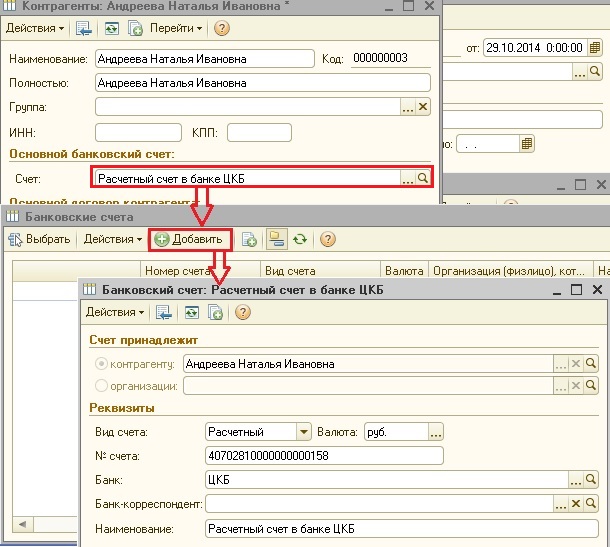
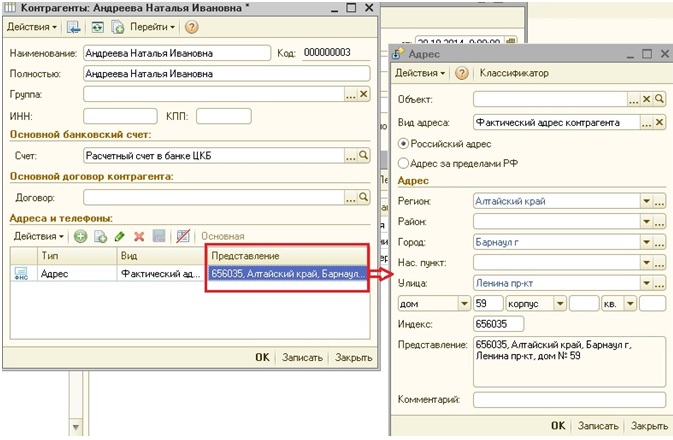
В том случае, если получателю доставляются средства почтовым переводом, необходимо указать адрес.
Затем указываем, кем выдан исполнительный лист и проставляем даты начала и окончания удержания в поля "Период с" и "по". Дату окончания удержания можно оставить незаполненной.
Теперь необходимо выбрать, каким способом будет рассчитываться удержание. Здесь возможны разные варианты: процент от заработка (с учетом или без учета больничных листов), фиксированная сумма или сумма, кратная величине прожиточного минимума (в этом случае необходимо внести в справочник прожиточный минимум для вашего региона). Как правило, чаще всего используется процент от заработка.
Поле "Размер удержания" заполняется в зависимости от выбранного способа расчета - там может быть процент удержания, его сумма или количество прожиточных минимумов.
А вот в поле "До выплаты" ставится значение в том случае, если по исполнительному листу должна быть погашена задолженность в определенной сумме. В остальных случаях оно остается пустым.
Мне хотелось бы еще немного остановиться на таком вопросе, как быть, если по сотруднику есть 2 исполнительных листа? По одному, например, просто удержание алиментов в размере 25%, а по другому параллельно идет погашение определенной суммы задолженности с удержанием также 25%. В этой ситуации в программе нужно создать два практически одинаковых документа "Исполнительный лист", только в одном из них в поле "До выплаты" будет указана сумма задолженности, подлежащая взысканию, а в другом - поле будет пустым.
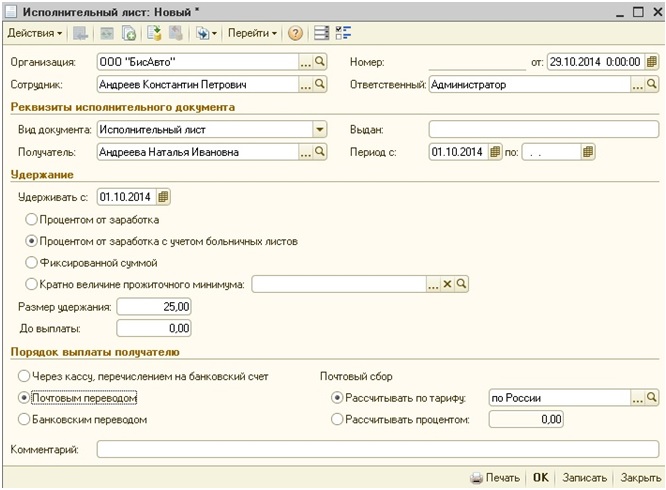
Еще необходимо указать порядок выплаты получателю. В том случае, если это почтовый или банковский перевод, нужно будет ввести информацию о его тарифе (проверить информацию, которая уже есть в программе или внести новую).
Удержание по исполнительным листам осуществляется при вводе документа "Начисление зарплаты", данные попадают на вкладку "Прочие удержания" автоматически.
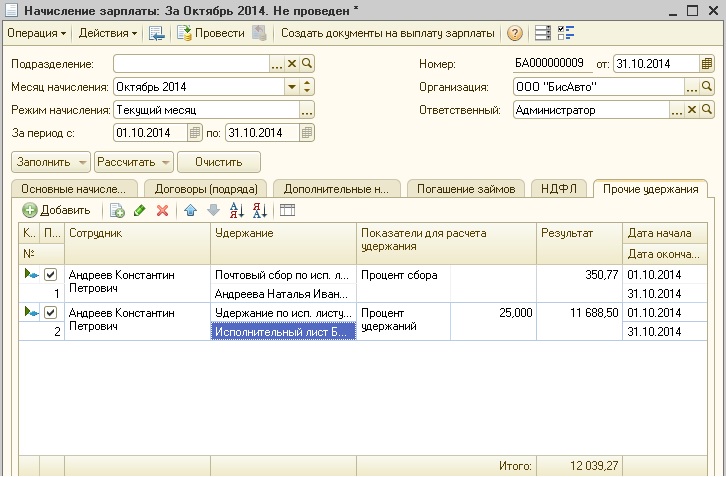
Если указан тариф почтового или банковского перевода, с сотрудника удерживается и этот сбор.
Для того, чтобы посмотреть информацию обо всех произведенных удержаниях по исполнительным листам, в программе есть отчет "Исполнительный листы", который находится в меню "Расчет зарплаты по организациям" - "Отчеты".
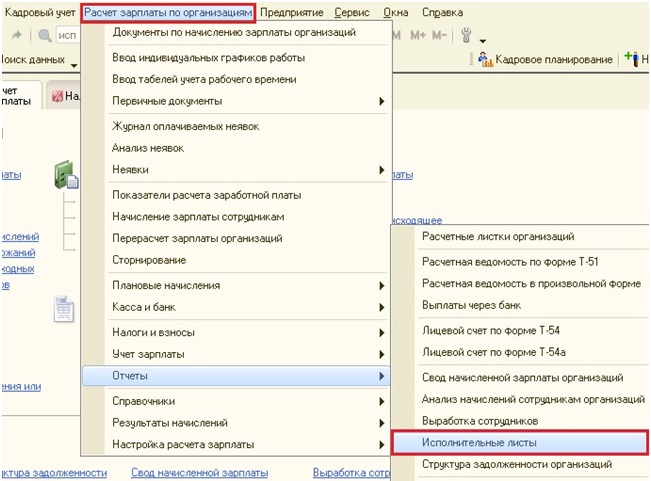
Отчет можно настроить удобным для вас образом, зайдя в настройки и выбрав пункт "Настройка структуры" (подробно и настройке отчетов такого типа рассказано в статье Анализ начисленных налогов и взносов - как настроить отчет).
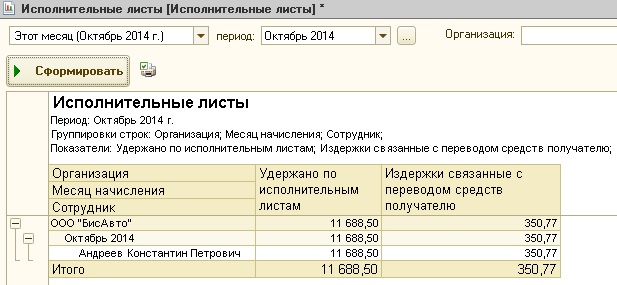
Если у Вас остались вопросы по работе с исполнительными листами , т о Вы можете задать их в комментариях к статье или создать тему в разделе "Задать вопрос", предварительно зарегистрировавшись на нашем форуме.
Бухгалтерской службе компании приходится иметь дело с исполнительными листами. Административные штрафы, алименты, налоговые недоимки. По решению суда денежные взыскания с работников направляются на их заработную плату. Рассмотрим, как работать с исполнительным листом в программе «1С:Зарплата и управление персоналом 8».
Возможности настройки программы и порядок осуществления расчетов
Для начала работы с исполнительным документом переходите в меню «Настройки-Расчет зарплаты». Далее, необходимо совершить переход по активной гиперссылке «Настройка состава начислений и удержаний».

Во вкладке «Удержания из зарплаты» поставьте галочку для регистрации начала удержаний из зарплаты работника в пункте «Удержания по исполнительным документам».

После активации этой функции программы, в меню «Зарплата» будет создан раздел «Удержания». В разделе станут активны два подраздела - «Алименты и другие удержания» и «Исполнительные листы».

Настройка программы часто вызывает затруднения, поэтому обращайтесь к нашим специалистам за помощью.
Как провести исполнительный лист в 1С:ЗУП
Работу с исполнительным листом можно начать в любом журнале. Из опций меню нужно выбрать пункт «Создать». Откроется меню, которое необходимо заполнить, используя сведения из исполнительного документа или соглашения об алиментах.
Следующие данные обязательно вводятся в журнал:
- Ф.И.О. сотрудника, на которого направлен исполнительный лист;
- получатель денежных средств;
- период (необязательно вносить дату, по которую будут проводиться удержания);
- способ расчета.
Если перевод денежных средств будет осуществляться почтовым переводом - указывается полный адрес получателя.
Способ расчета представляет собой фиксированную сумму или определенный процент от заработной платы. Выплаты автоматически останавливаются, когда они достигают определенной суммы. Эта функция активируется вкладкой «Прекратить удержания по достижению предела».

Обратите внимание - необходимо ввести вид и реквизиты исполнительного листа. Поле для ввода информации расположено внизу экрана. Введенные реквизиты будут видны в напечатанных документах.

Программой предусмотрена возможность использовать для взыскания платежного агента. Для этого необходимо активировать пункт галочкой, выбрать из списка название агента и указать тариф за его услуги (например, комиссия банка за перевод денег).


Корректно заполнив данные, сохраняем документ, нажав кнопку «Провести и закрыть». Обращайте внимание, что расчет удержания происходит из базы, настройку которой проводили в меню «Настройки-Удержания».

Документ содержит информацию о виде начислений работнику, с которых будет списываться сумма удержаний из исполнительного листа. Если на предприятии существуют дополнительные выплаты, их необходимо внести для расчета в базу кнопкой «Подбор».

После внесения данных, программа будет проводить удержания по исполнительному листу автоматически. Информацию о произведенных удержаниях в рамках исполнительного листа можно проконтролировать во вкладке«Удержания».

Пробуем создать расчетный лист по сотруднику компании в «Начислениях».

Как видно из рисунка, в карточке отражена сумма удержания.

Как закрывается исполнительный документ в 1С
Исполнительный документ может содержать дату окончания своего действия или сумму, удержание которой завершает действие исполнительного листа. Установленная функция в программе, автоматически прекращает удержания из заработной платы сотрудника.

В случае, если в программе не устанавливалась дата прекращения действия исполнительного документа или сроки его действия изменились, лист можно закрыть или изменить вручную. В журнале «Алименты и другие постоянные удержания» вносится изменения в пункт «Изменения условий..».

В поле нужно выбрать работника компании, в дело которого нужно внести изменения. Выбираем первоначальный лист, переводим на пункт «Прекратить с:», и меняем дату.

Еще один метод изменить условия выплат - активировать пункт «Изменения исполнительного листа» на основании (указывается документ).

Заполнение полей документа происходит автоматически, данные переносятся из указанного документа. Необходимо только скорректировать информацию об исполнительном листе.

Этот документ будет находиться в журнале «Алименты и другие постоянные удержания».

Отчет по исполнительным листам
Распечатать из журнала «Алименты и другие постоянные удержания» можно 2 учетные карточки.


Доступна печать «Журнала учета исполнительных листов».

Аналогичная форма доступна по гиперссылке из вкладки «Главное-Отчеты по зарплате».

Можно распечатать информацию по исполнительным листам за определенный период.

Бухгалтерские работники несут ответственность за полноту взыскания по исполнительному листу, выданному по решению суда. 1С:ЗУП помогает избежать ошибок при обработке исполнительных документов.
Остались вопросы или нужна помощь в настройке программы? Закажите бесплатную консультацию наших специалистов!
Читайте также:


